Как да отворите сметка и да теглите пари от Pocket Option
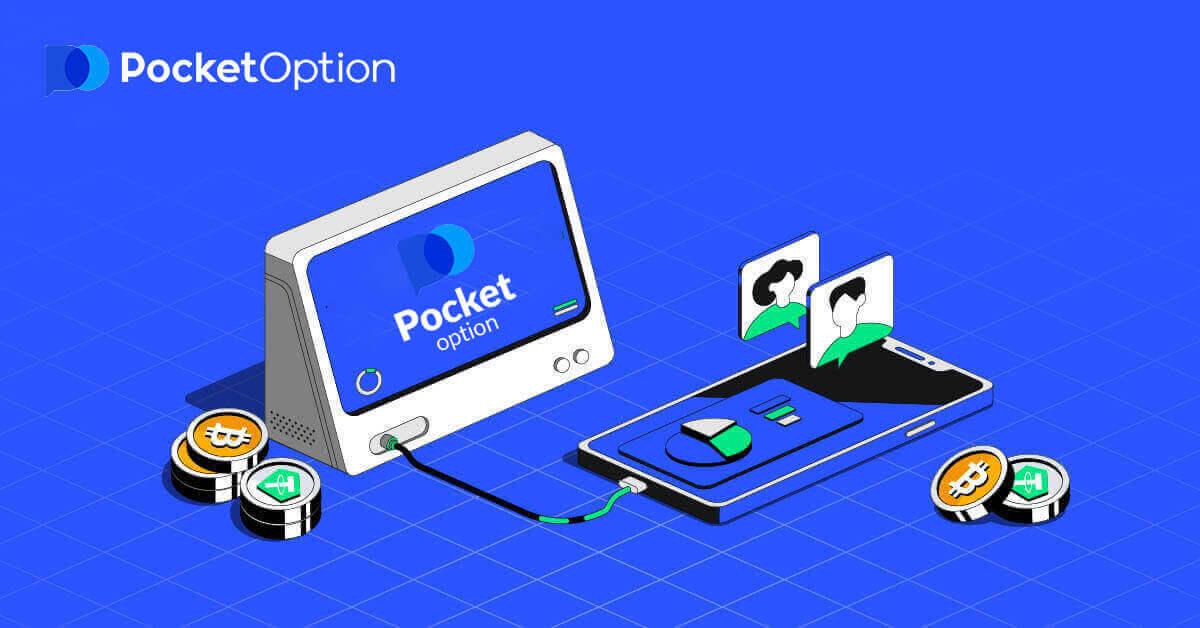
Как да отворите акаунт в Pocket Option
Започнете търговия с джобни опции с 1 щракване
Щракнете върху бутона „СТАРТ С ЕДНО ЩРАКВАНЕ“, за да отворите страницата за демо търговия .
Щракнете върху „Демо акаунт“, за да започнете да търгувате с $10 000 в демо акаунт.


За да продължите да използвате сметката, запазете резултатите от търговията и можете да търгувате в реална сметка. Щракнете върху „Регистрация“, за да отворите акаунт в Pocket Option.

Има три налични опции: имейл адрес, акаунт във Facebook или акаунт в Google , както е показано по-долу . Всичко, от което се нуждаете, е да изберете всеки подходящ метод и да създадете парола.
Отворете акаунт в Pocket Option във Facebook
За да отворите акаунта си в Pocket Option, посетете Pocket Option и щракнете върху бутона „ Регистрация “ на екрана.
1. Щракнете върху бутона Facebook .

2. Ще се отвори прозорец за влизане във Facebook, където ще трябва да въведете вашия имейл адрес, който сте използвали за регистрация във Facebook.
3. Въведете паролата от вашия Facebook акаунт.
4. Щракнете върху „Вход“.

След като щракнете върху бутона „Вход“ , Pocket Option изисква достъп до вашето име и профилна снимка и имейл адрес. Щракнете върху Продължи...

След това ще бъдете автоматично пренасочени към платформата Pocket Option.
Отворете акаунт в Pocket Option с Google
1. За да регистрирате Pocket Option акаунт в Google, щракнете върху съответния бутон във формата за регистрация.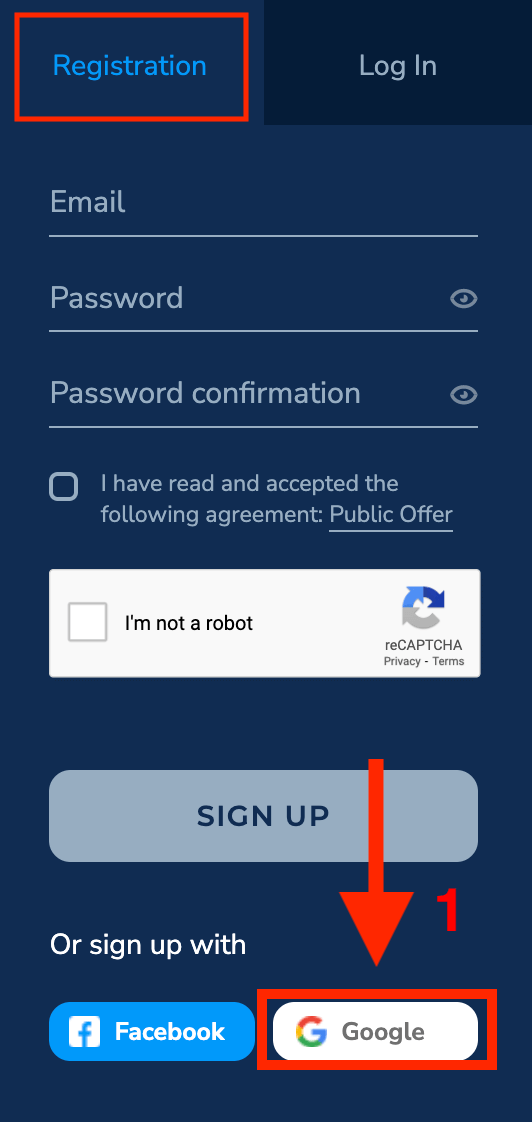
2. В новоотворения прозорец въведете своя телефонен номер или имейл и натиснете "Напред".

3. След това въведете паролата за вашия акаунт в Google и щракнете върху „Напред“.
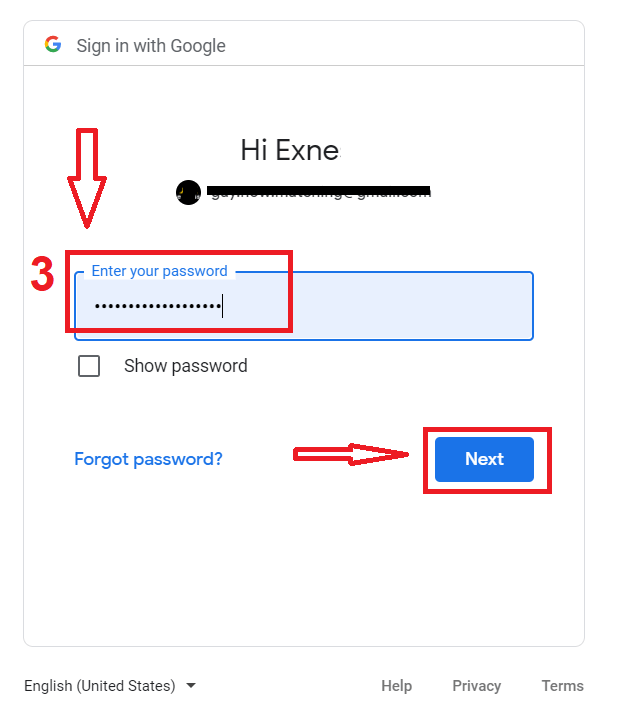
След това ще бъдете отведени до вашия личен акаунт в Pocket Option.
Отворете акаунт в Pocket Option с имейл адрес
1. Щракнете върху бутона “ Регистрация ” в горния десен ъгъл.
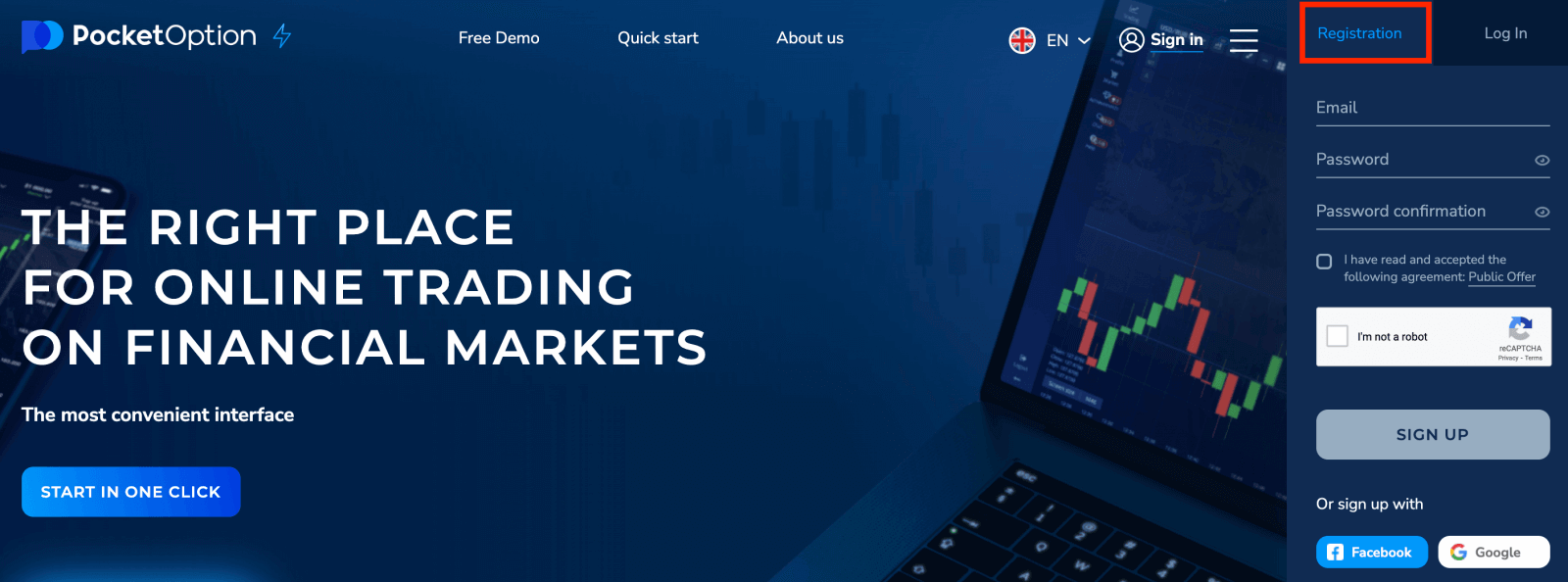
2. Ако решите да се регистрирате ръчно, въведете както по-долу и щракнете върху „РЕГИСТРАЦИЯ“
- Въведете валиден имейл адрес.
- Създайте силна парола.
- Прочетете и приемете споразумението.

Pocket Option ще изпрати имейл за потвърждение на вашия имейл адрес . Щракнете върху връзката в този имейл, за да активирате акаунта си. Така че ще приключите с регистрацията и активирането на вашия акаунт.

честито! Регистрирахте се успешно и вашият имейл е потвърден.

Ако искате да използвате демо сметка, щракнете върху „Търговия“ и „Демо сметка за бърза търговия“.

Сега можете да започнете да търгувате. Имате $1000 във вашата Демо сметка.

Можете също така да търгувате с реална сметка, щракнете върху „Търговия“ и „Реална сметка за бърза търговия“.

За да започнете да търгувате на живо, трябва да направите инвестиция в акаунта си (Минималната сума на инвестицията е $5).
Как да депозирате при джобна опция
Отворете акаунт в приложението Pocket Option за Android
Ако имате мобилно устройство с Android, трябва да изтеглите приложението Pocket Option от Google Play или тук . Просто потърсете „Pocket Option Broker“ и го инсталирайте на вашето устройство.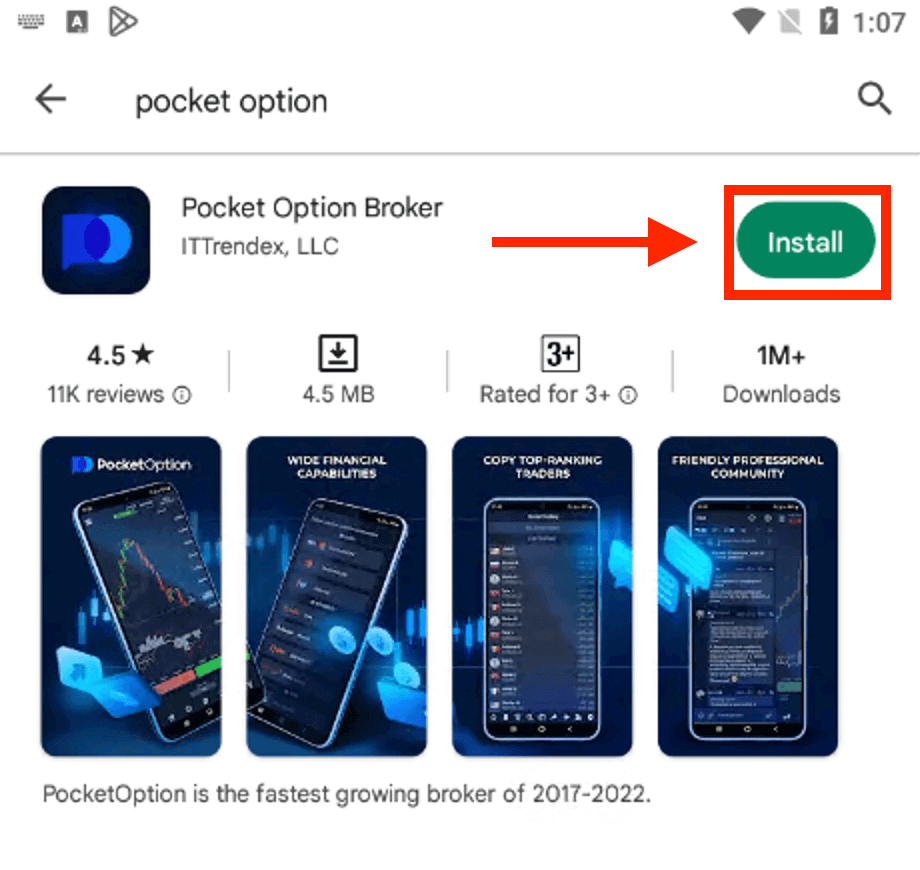
Щракнете върху „Регистрация“ , за да създадете нов акаунт в Pocket Option.

- Въведете валиден имейл адрес.
- Създайте силна парола.
- Проверете споразумението и щракнете върху „РЕГИСТРАЦИЯ“.

честито! регистрирахте се успешно, щракнете върху „Депозит“, за да търгувате с Реалната сметка.

Изберете подходящ за вас метод на депозит.

Щракнете върху „Отказ“ за търговия с Демо сметка.


Кликнете върху Демо акаунт.

Имате $1000 във вашата Демо сметка.

Отворете акаунт в приложението Pocket Option App iOS
Ако имате мобилно устройство с iOS, ще трябва да изтеглите приложението Pocket Option от App Store или тук . Просто потърсете „PO Trade“ и го изтеглете на своя iPhone или iPad.
Мобилната версия на платформата за търговия е абсолютно същата като нейната уеб версия. Следователно няма да има проблеми с търговията и прехвърлянето на средства. Освен това приложението за търговия с Pocket Option за iOS се счита за най-доброто приложение за онлайн търговия. По този начин има висок рейтинг в магазина.
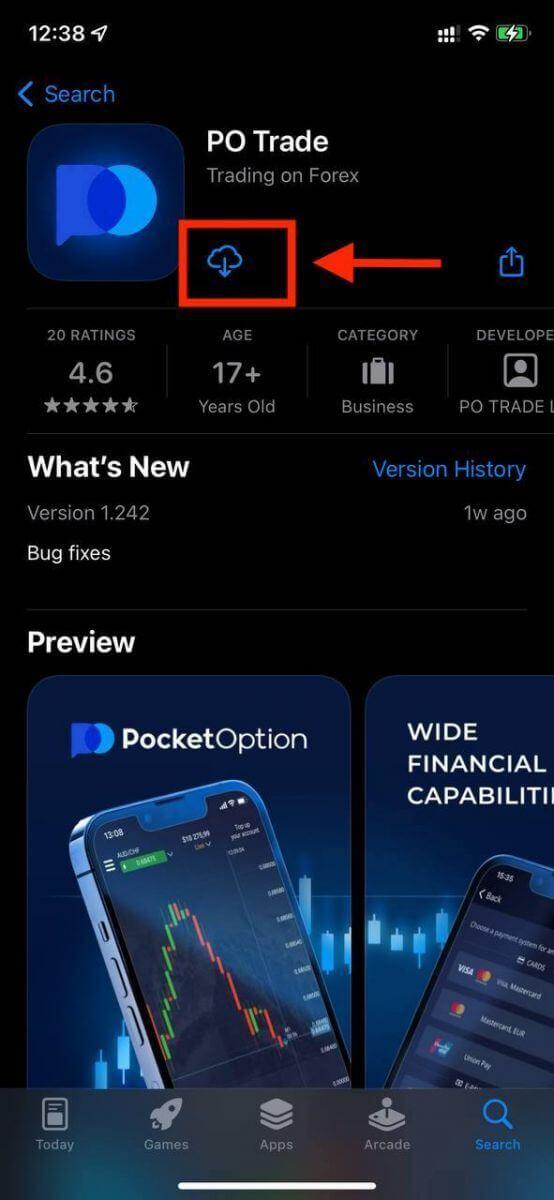
За вас е достъпна и регистрация в мобилната платформа iOS . Кликнете върху „Регистрация“.

Лесно е да регистрирате акаунт и в приложението Pocket Option, като следвате тези лесни стъпки:
- Въведете валиден имейл адрес.
- Създайте силна парола.
- Проверете споразумението и щракнете върху „РЕГИСТРАЦИЯ“.
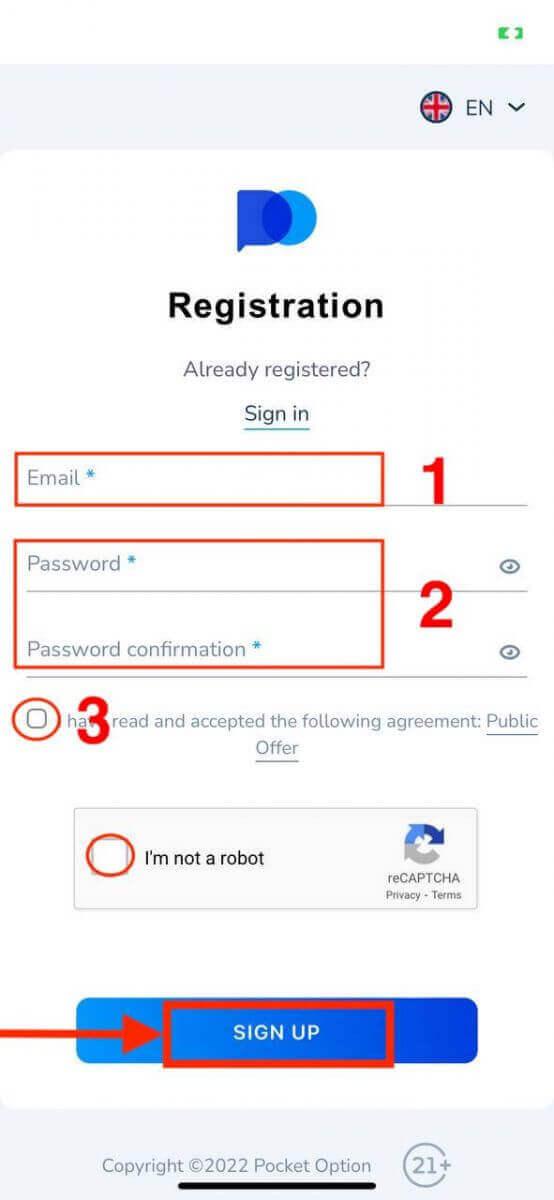
честито! регистрирахте се успешно, щракнете върху „Отказ“ Ако искате първо да търгувате с демо сметка.
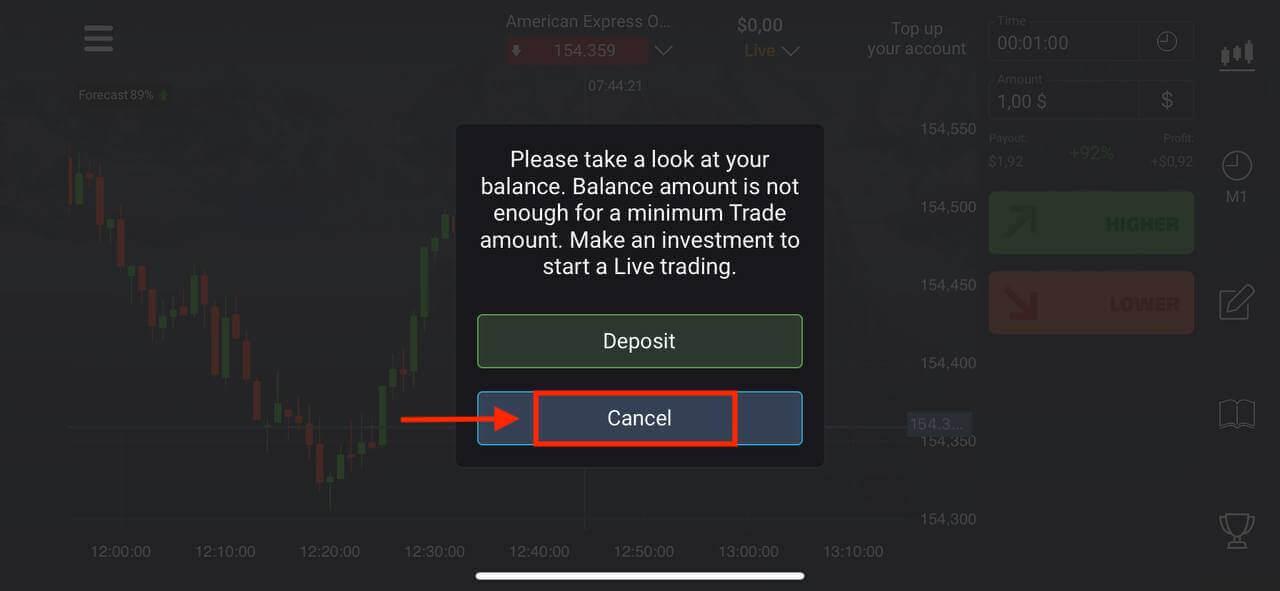
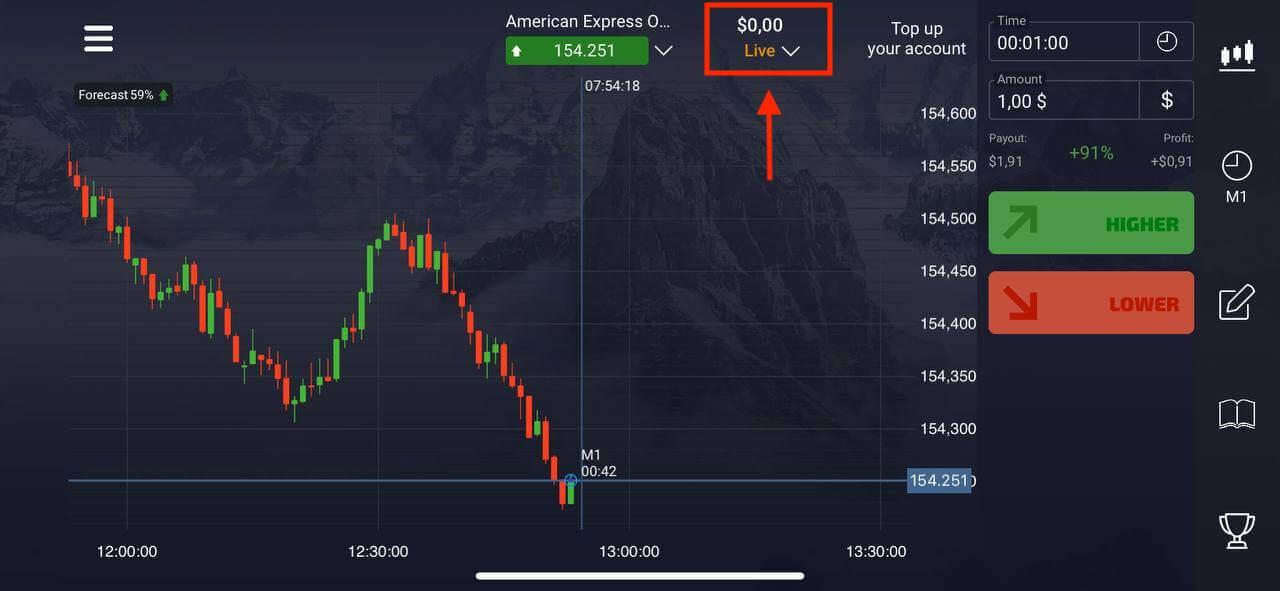
Изберете „Демо акаунт“, за да започнете да търгувате с $1000 в баланс.
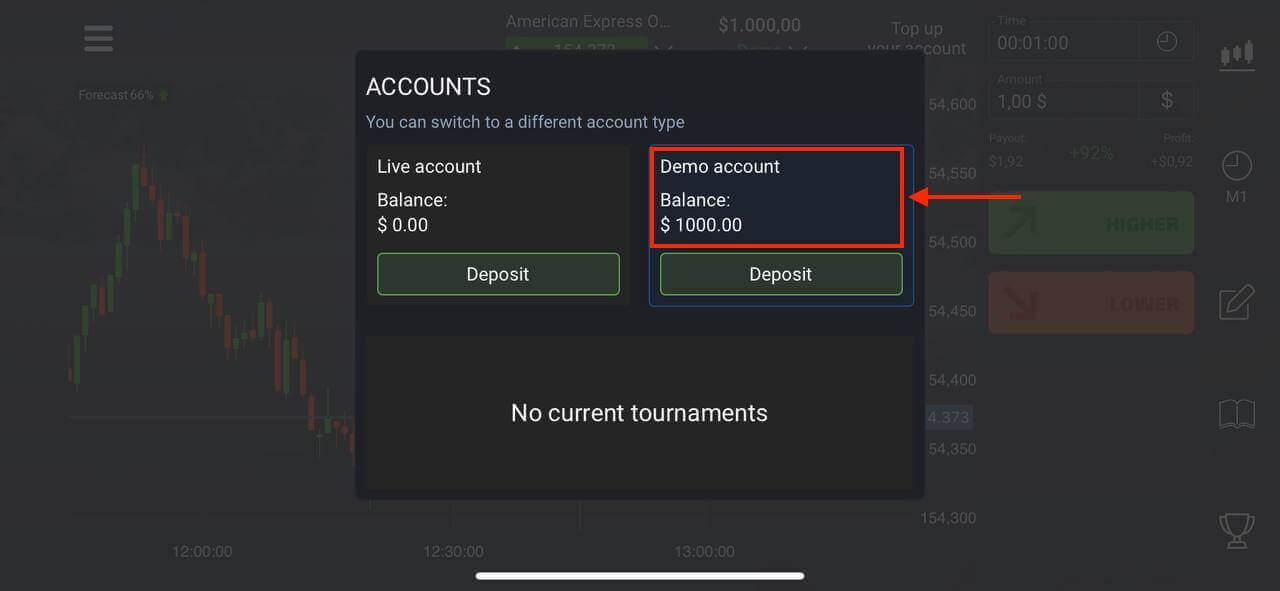
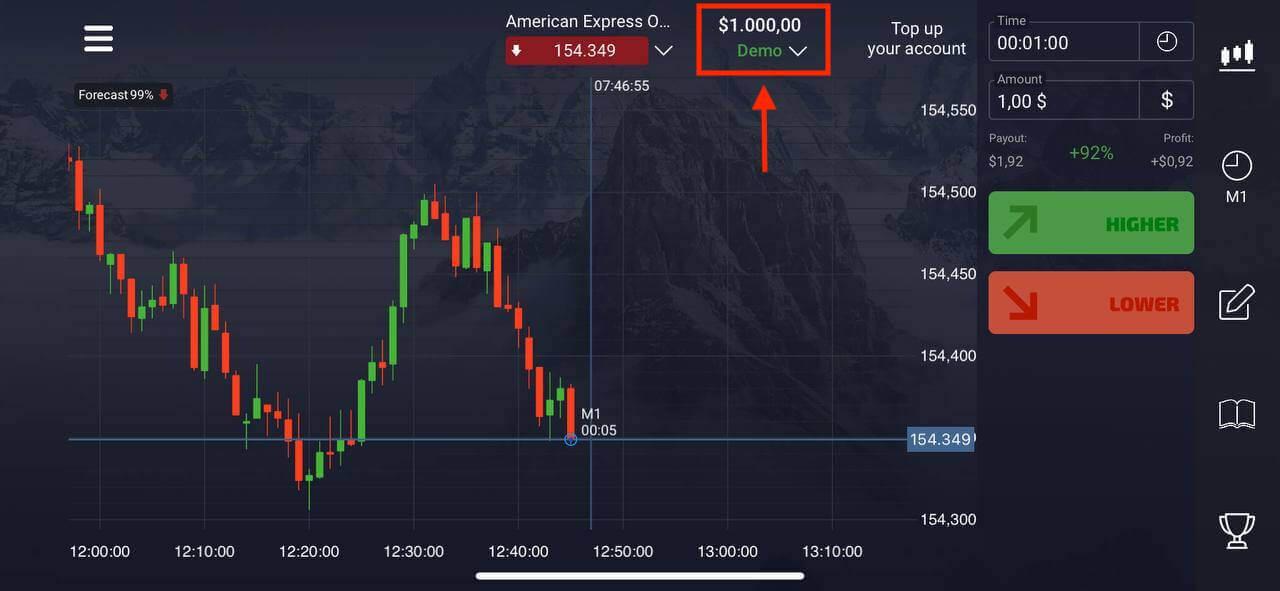
Ако искате да търгувате с реална сметка, щракнете върху „Депозит“ в реалната сметка.

Отворете Pocket Option акаунт в Mobile Web
Няма нужда да сте приковани към бюрото си - търгувайте в движение, направо на телефона си. Отворете браузъра си на мобилното си устройство. След това щракнете тук , за да посетите уебсайта на брокера, след което щракнете върху „ Регистрация “.
Кликнете върху „Меню“ в горния ляв ъгъл.

Натиснете бутона "РЕГИСТРАЦИЯ".
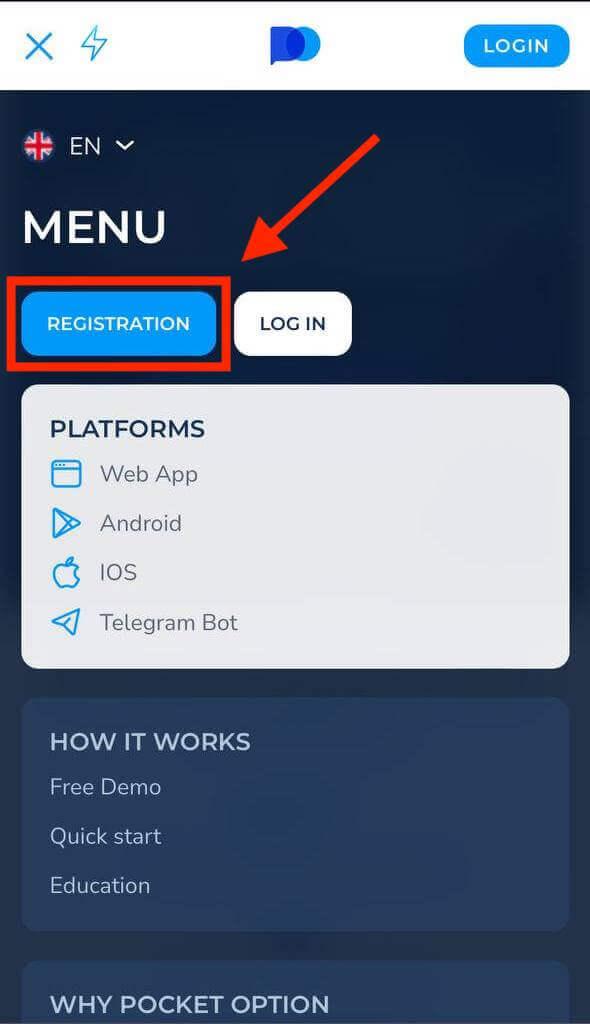
На тази стъпка все още въвеждаме данните: имейл, парола, приемаме „Споразумението“ и натискаме „РЕГИСТРАЦИЯ“.

Заповядайте!Имате $1000 във вашата Демо сметка.
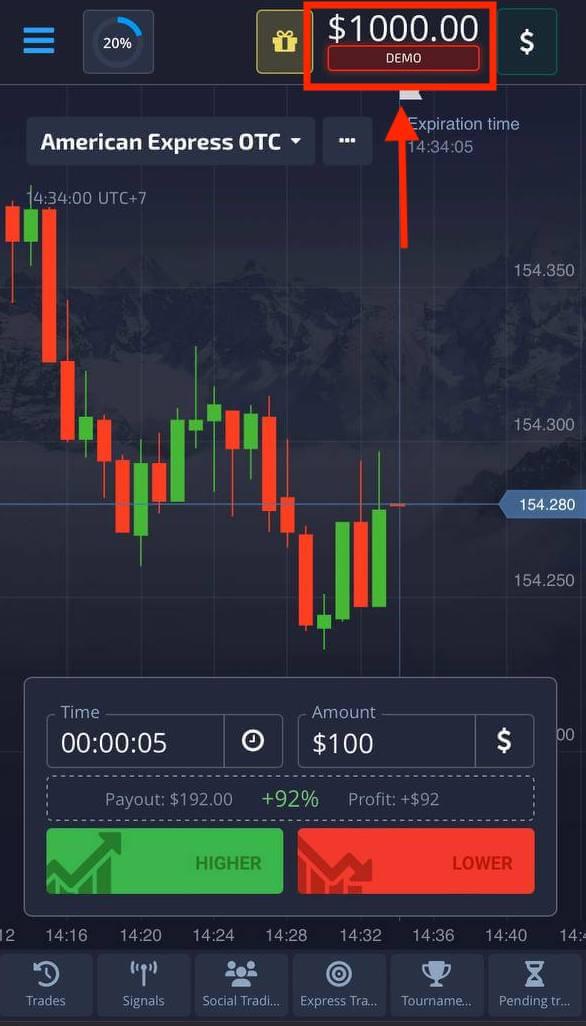
Често задавани въпроси (FAQ)
Разлики между цифрова и бърза търговия
Дигиталната търговия е конвенционален тип търговска поръчка. Търговецът посочва една от фиксираните времеви рамки за „време до покупка“ (M1, M5, M30, H1 и т.н.) и поставя сделка в рамките на тази времева рамка. На диаграмата има половинминутен „коридор“, състоящ се от две вертикални линии — „време до покупка“ (в зависимост от зададения период от време) и „време до изтичане“ („време до покупка“ + 30 секунди).Така дигиталната търговия винаги се извършва с фиксиран час на затваряне на поръчката, който е точно в началото на всяка минута.
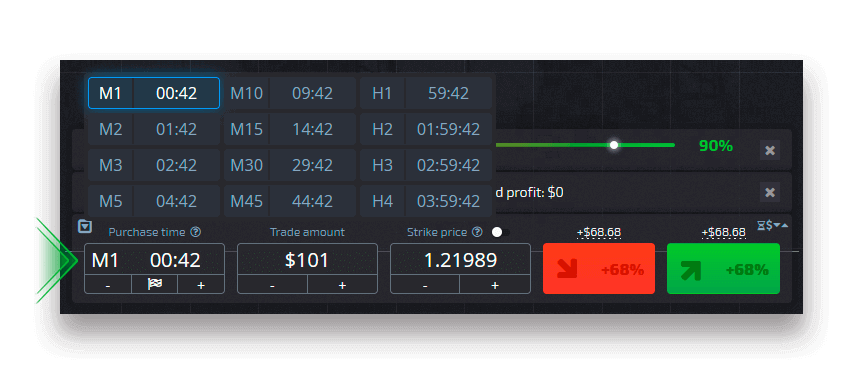
Бързата търговия, от друга страна, дава възможност да зададете точно време на изтичане и ви позволява да използвате кратки времеви рамки, започвайки от 30 секунди преди изтичане.
Когато правите търговска поръчка в режим на бърза търговия, ще видите само една вертикална линия на графиката — „време на изтичане“ на търговската поръчка, което пряко зависи от зададената времева рамка в панела за търговия. С други думи, това е по-прост и по-бърз режим на търговия.

Превключване между цифрова и бърза търговия
Винаги можете да превключвате между тези видове търговия, като щракнете върху бутона „Търговия“ в левия контролен панел или като щракнете върху символа на флаг или часовник под менюто с времева рамка в панела за търговия.
Превключване между цифрова и бърза търговия чрез щракване върху бутона „Търговия“.
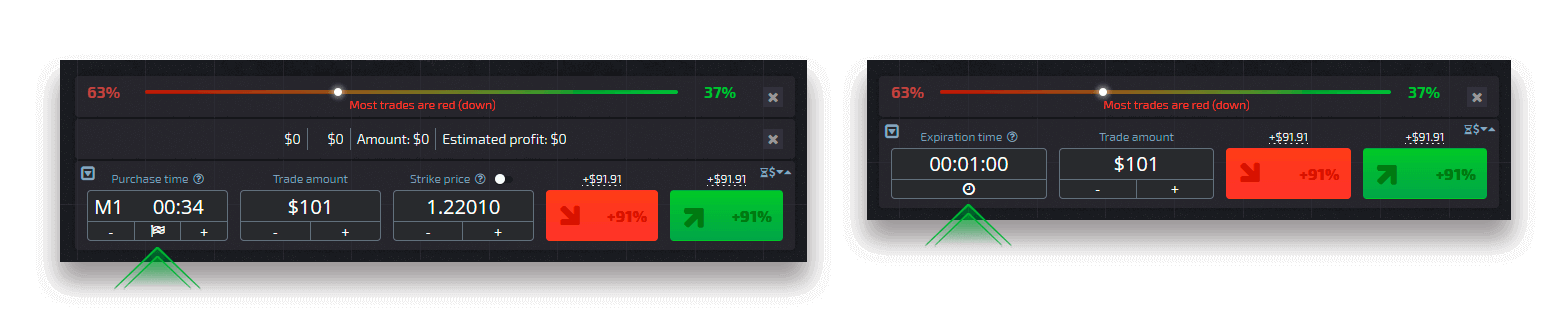
Превключване между цифрова и бърза търговия чрез щракване върху флага.
Как да теглите от Pocket Option
Отидете до страницата "Финанси" - "Теглене".
Въведете сумата за теглене, изберете наличен метод на плащане и следвайте инструкциите на екрана, за да завършите заявката си. Моля, обърнете внимание, че минималната сума за теглене може да варира в зависимост от метода на теглене.
Посочете идентификационните данни на акаунта на получателя в полето „Номер на акаунта“.

Внимание: ако създадете заявка за теглене, докато имате активен бонус, той ще бъде приспаднат от баланса на вашия акаунт.
Теглене от Pocket Option чрез Visa/Mastercard
Тегленията, направени с вашата Visa / MasterCard, са удобен начин да изтеглите вашата търговска сметка.
На страницата Финанси - Теглене изберете опция Visa/Mastercard от полето „Метод на плащане“, за да продължите с вашата заявка и следвайте инструкциите на екрана.

Моля, обърнете внимание : в определени региони се изисква проверка на банкова карта, преди да използвате този метод за теглене. Вижте инструкциите за проверка на банкова карта.
Внимание: ако създадете заявка за теглене, докато имате активен бонус, той ще бъде приспаднат от баланса на вашия акаунт.
Изберете карта, въведете сумата и създайте заявката за теглене. Моля, обърнете внимание, че в определени случаи може да отнеме до 3-7 работни дни, докато банката обработи плащане с карта.
След като щракнете върху Продължи, ще видите известието, че вашата заявка е поставена на опашка.

Можете да отидете в История, за да проверите последните си тегления.
Теглене от Pocket Option чрез криптовалута
Нека използваме Bitcoin (BTC), за да илюстрираме как да прехвърлите крипто от вашия Pocket Option акаунт към външна платформа или портфейл.
На страницата Финанси - Теглене изберете опция за криптовалута от полето „метод на плащане“, за да продължите с плащането си и следвайте инструкциите на екрана.
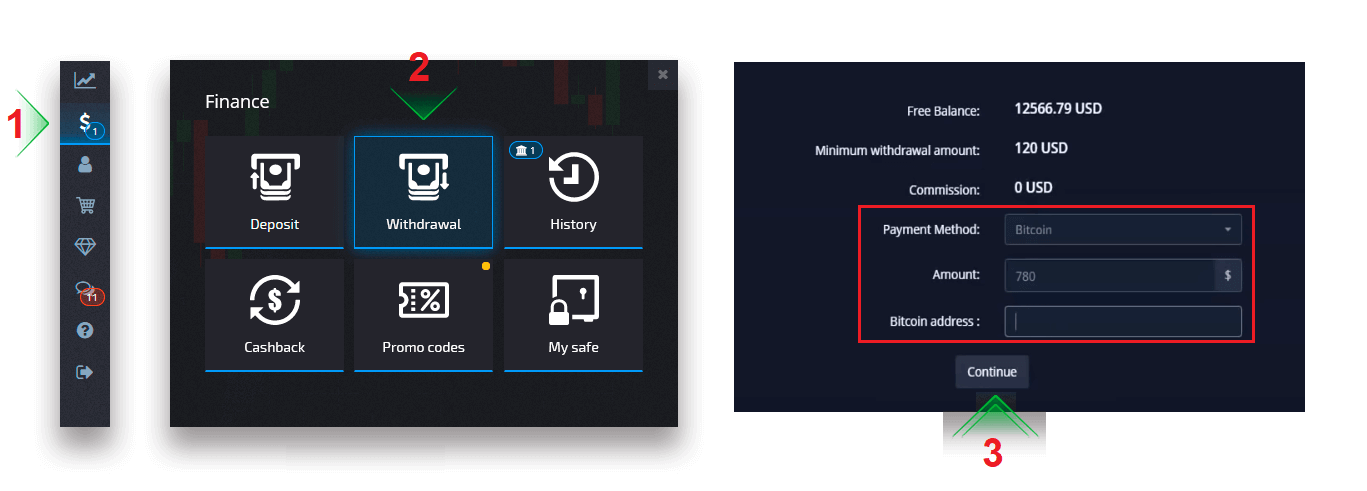 Изберете метод на плащане, въведете сумата и биткойн адреса, който искате да изтеглите.
Изберете метод на плащане, въведете сумата и биткойн адреса, който искате да изтеглите.
След като щракнете върху Продължи, ще видите известието, че вашата заявка е поставена на опашка.
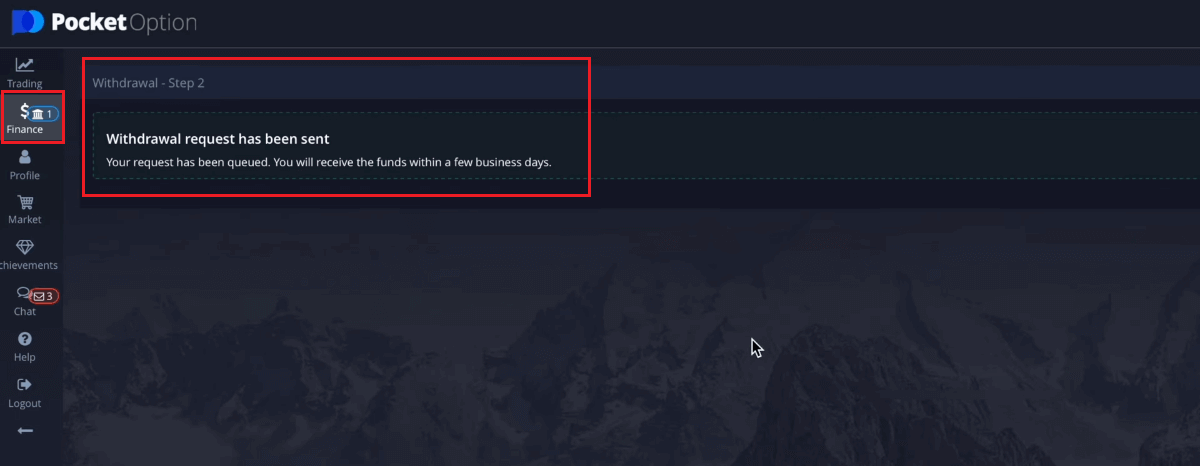
Можете да отидете в История, за да проверите последните си тегления.

Теглене от Pocket Option чрез електронно плащане
Можете да извършвате тегления с вашите сметки за търговия, като използвате различни електронни плащания.На страницата Финанси - Теглене изберете опция за eWallet от полето „Метод на плащане“, за да продължите с вашата заявка и следвайте инструкциите на екрана.
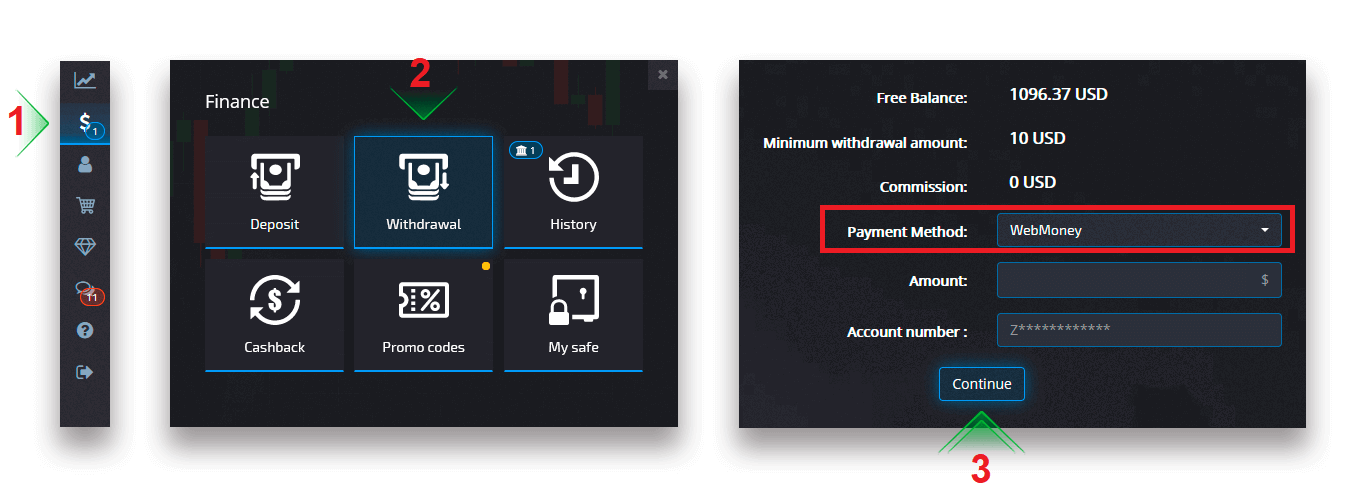
Изберете метод на плащане, въведете сумата и създайте заявката за теглене.
След като щракнете върху Продължи, ще видите известието, че вашата заявка е поставена на опашка.

Внимание: ако създадете заявка за теглене, докато имате активен бонус, той ще бъде приспаднат от баланса на вашия акаунт.
Можете да отидете в История, за да проверите последните си тегления.
Теглете от Pocket Option чрез банков превод
Възможността да теглите с вашите сметки за търговия чрез банков превод е достъпна за избрани държави по целия свят. Банковите преводи представляват предимството, че са достъпни, бързи и сигурни.На страницата Финанси - Теглене изберете опция за банков превод от полето „начин на плащане“, за да продължите с вашата заявка и следвайте инструкциите на екрана. Моля, свържете се с местния банков офис за банковите данни.

Изберете метод на плащане, въведете сумата и направете заявката си за теглене.
След като щракнете върху Продължи, ще видите известието, че вашата заявка е поставена на опашка.

Можете да отидете в История, за да проверите последните си тегления.Внимание: ако създадете заявка за теглене, докато имате активен бонус, той ще бъде приспаднат от баланса на вашия акаунт.
Често задавани въпроси (FAQ)
Валута, време и приложими такси за обработка на теглене
Сметките за търговия на нашата платформа в момента са налични само в USD. Въпреки това можете да теглите средства по сметката си във всяка валута, в зависимост от начина на плащане. Най-вероятно средствата ще бъдат преобразувани във валутата на вашия акаунт веднага след получаване на плащането. Ние не начисляваме никакви такси за теглене или конвертиране на валута. Въпреки това платежната система, която използвате, може да наложи определени такси. Заявките за теглене се обработват в рамките на 1-3 работни дни. В някои случаи обаче времето за теглене може да бъде увеличено до 14 работни дни и ще бъдете уведомени за това на бюрото за поддръжка.Анулиране на заявка за теглене
Можете да отмените заявка за теглене, преди състоянието да бъде променено на „Завършено“. За да направите това, отворете страницата Финансова история и превключете към изгледа „Тегления“.
Намерете предстоящото теглене и щракнете върху бутона Отказ, за да отхвърлите заявката за теглене и да извлечете средства от баланса си.
Промяна на данните за платежната сметка
Моля, имайте предвид, че можете да теглите средства чрез методите, които преди сте използвали за депозиране във вашата сметка за търговия. Ако възникне ситуация, в която вече не можете да получавате средства към използваните преди това данни за платежната сметка, не се колебайте да се свържете с бюрото за поддръжка, за да одобрите нови идентификационни данни за теглене.

Отстраняване на неизправности при теглене
Ако сте допуснали грешка или сте въвели неправилна информация, можете да отмените заявката за теглене и след това да направите нова. Вижте раздела Отмяна на заявка за теглене.В съответствие с политиките за AML и KYC тегленията са достъпни само за напълно проверени клиенти. Ако тегленето ви е било отменено от мениджър, ще има нова заявка за поддръжка, където ще можете да намерите причината за анулирането.
В определени ситуации, когато плащането не може да бъде изпратено до избраното плащане, финансов специалист ще поиска алтернативен метод за теглене чрез бюрото за поддръжка.
Ако не сте получили плащане по посочената сметка в рамките на няколко работни дни, свържете се с бюрото за поддръжка, за да изясните статуса на вашия превод.
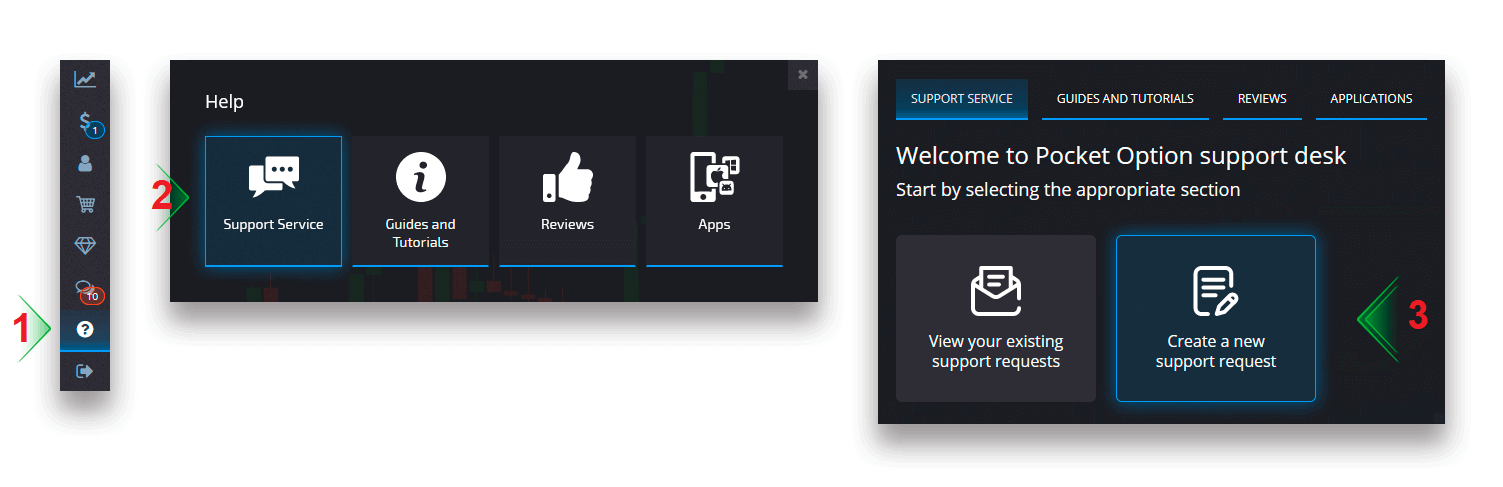
Добавяне на нова карта за теглене
След извършване на заявената верификация на картата можете да добавяте нови карти към акаунта си. За да добавите нова карта, просто отидете до Помощ - Услуга за поддръжка и създайте нова заявка за поддръжка в съответния раздел.


